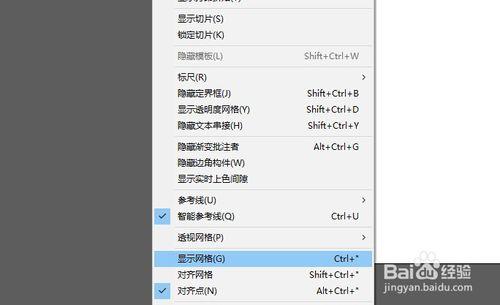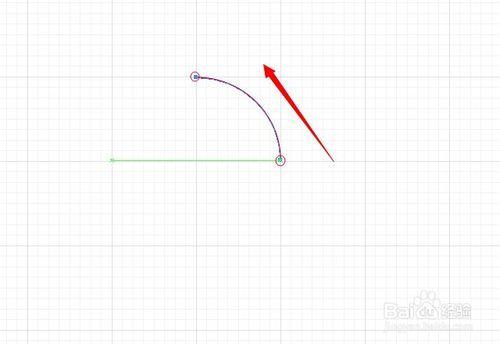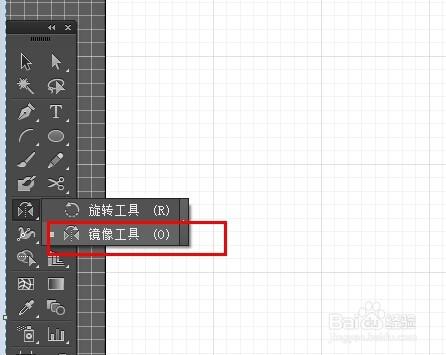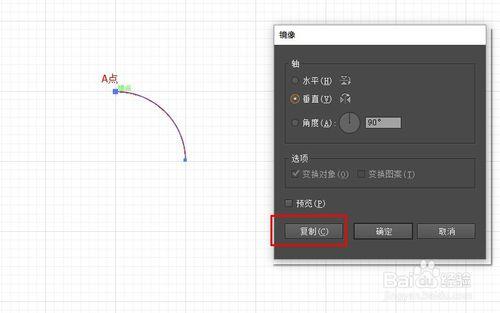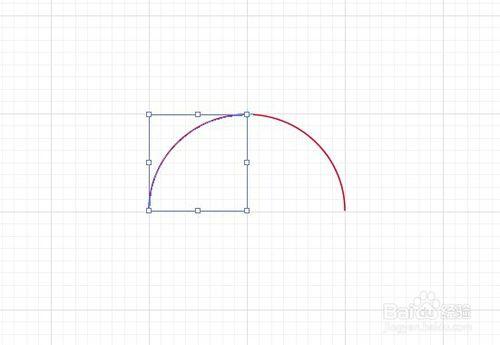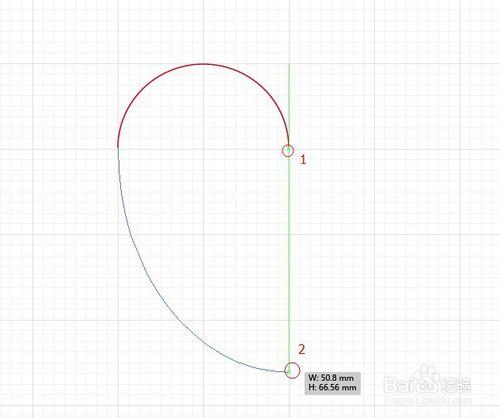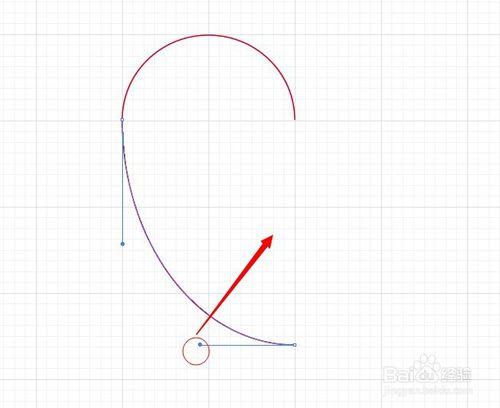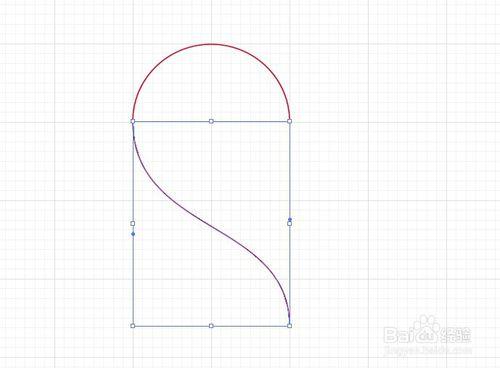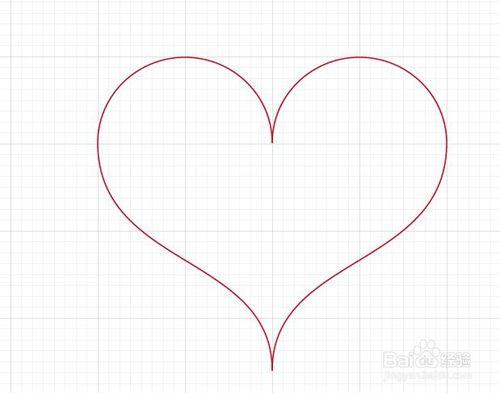用AI鋼筆來畫心形不是很好控制,這裡介紹用弧形+錨點調整的方式來畫心形圖示。
工具/原料
Adobe illustrator
方法/步驟
首先新建文件,選擇視窗——顯示窗格,這樣比較好依據網格來畫。
選中弧形工具,這裡藉助網格畫一條對角線的弧,剛好是佔了一個格子。
選擇映象工具,按住alt鍵將藍色的定位標誌拖到A點,出現對話方塊,按對話方塊引數設定即可,然後點複製(不要點確定)。
完成以後就是這樣一個半圓,當然這裡也可以先畫一個圓然後剪掉兩邊端點,也比較方便。
接下來還是使用弧形工具,畫一條如下圖一樣的弧,1點和2點對齊。
使用直接選擇工具,在上面畫的那條弧上點一下,出現了兩個手柄,將下面的手柄往上拖。拖到與上面1點和2點對齊。拖完以後就是下面這個樣子。
心形半邊已經出來了,但是由於是幾段線條組成的,我們要給它連成一條,全部選中,ctrl+j連線。然後用映象工具複製一份,再次使用ctrl+j將它們全部連線。這時候心形的輪廓已經全部出來了。
然後給它填充紅色,描邊無,心形圖示就做好了,不要填充的話就是線性圖示。